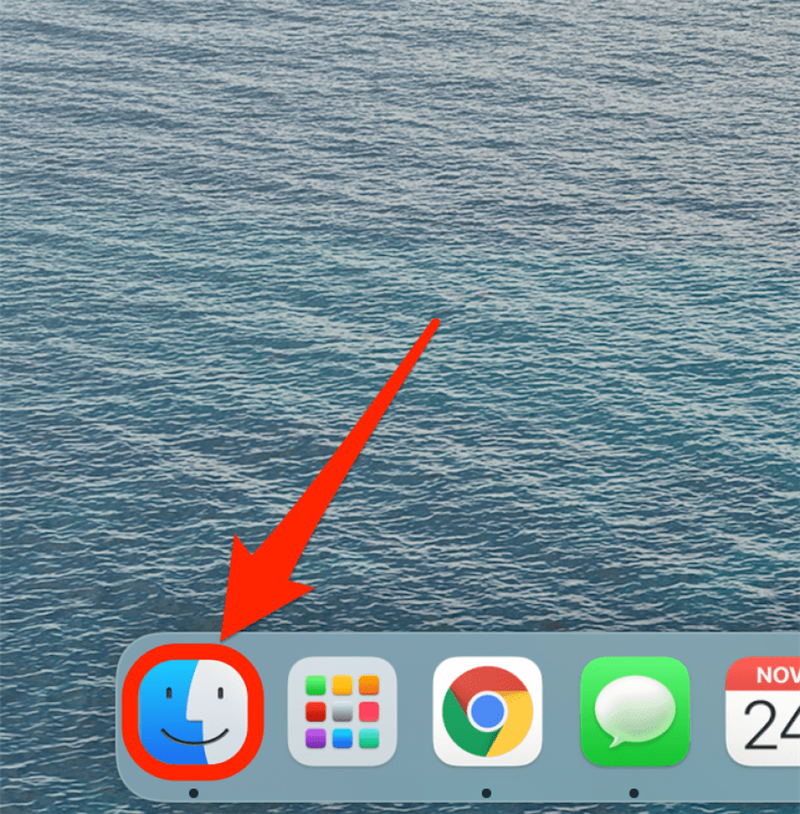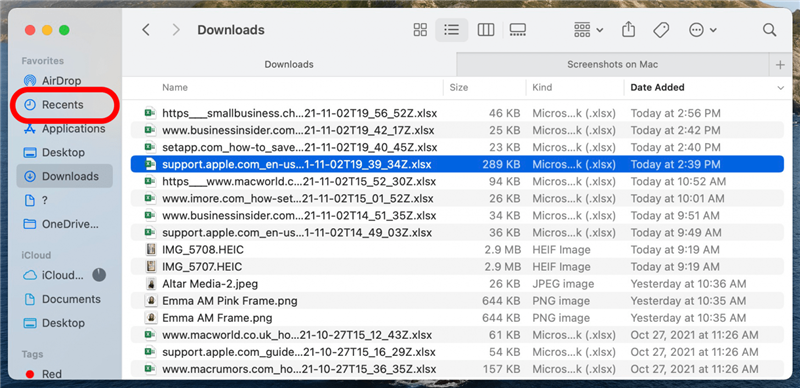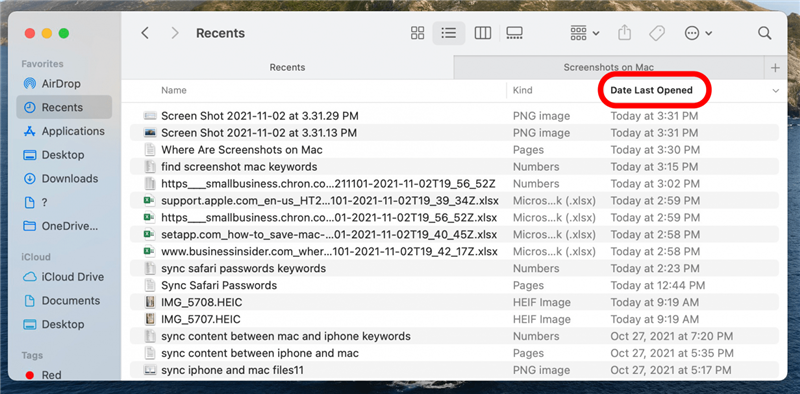Существует множество способов сделать скриншот на Mac, но куда его девать? Обычно скриншоты по умолчанию сохраняются на рабочем столе, но он может быстро захламиться. Мы расскажем вам, как найти скриншоты Mac после того, как они сделаны.
 Откройте для себя скрытые возможности iPhoneПолучайте ежедневные советы (со скриншотами и четкими инструкциями), чтобы осваивать iPhone всего за одну минуту в день.
Откройте для себя скрытые возможности iPhoneПолучайте ежедневные советы (со скриншотами и четкими инструкциями), чтобы осваивать iPhone всего за одну минуту в день.
Почему вам понравится этот совет
- **Сохраните порядок на рабочем столе.
- **Быстро находить недавние скриншоты.
Как найти скриншоты: Mac или MacBook
После того как вы сделаете скриншот на Mac, он будет сохранен прямо на рабочем столе. Однако если на вашем рабочем столе уже сохранено много файлов, возможно, вам будет проще найти скриншоты с помощью Finder. Чтобы узнать больше советов и рекомендаций для Mac, подпишитесь на нашу бесплатную рассылку Tip of the Day.
- Откройте Finder.

- Нажмите Происшествия.

- Нажмите Дата последнего открытия для сортировки, если ваш скриншот не отображается в самом верху.

- Теперь ваши последние файлы, включая недавний скриншот, будут находиться в верхней части списка.
Это так просто! Если вы часто делаете скриншоты, вы также можете [изменить место сохранения скриншотов Mac] (https://www.iphonelife.com/content/how-to-find-screenshots-mac#How%20to%20Change%20Screenshot%20Location%20Mac) для еще большей организации.